CAD样板图形绘制
- 格式:pptx
- 大小:2.76 MB
- 文档页数:22
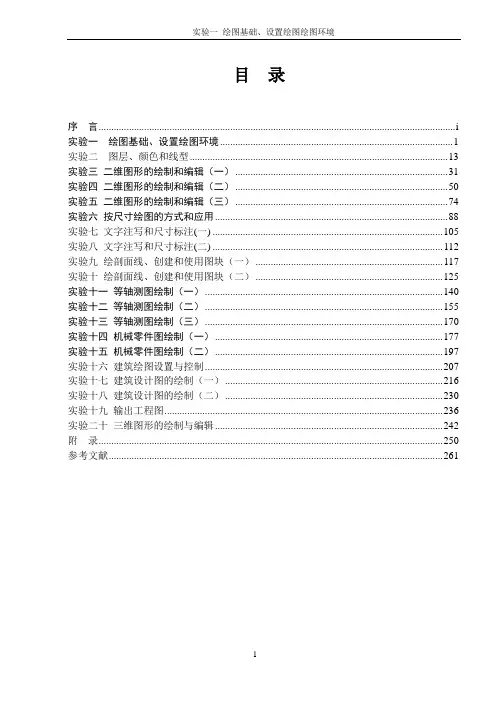
目录序言 (i)实验一绘图基础、设置绘图环境 (1)实验二图层、颜色和线型 (13)实验三二维图形的绘制和编辑(一) (31)实验四二维图形的绘制和编辑(二) (50)实验五二维图形的绘制和编辑(三) (74)实验六按尺寸绘图的方式和应用 (88)实验七文字注写和尺寸标注(一) (105)实验八文字注写和尺寸标注(二) (112)实验九绘剖面线、创建和使用图块(一) (117)实验十绘剖面线、创建和使用图块(二) (125)实验十一等轴测图绘制(一) (140)实验十二等轴测图绘制(二) (155)实验十三等轴测图绘制(三) (170)实验十四机械零件图绘制(一) (177)实验十五机械零件图绘制(二) (197)实验十六建筑绘图设置与控制 (207)实验十七建筑设计图的绘制(一) (216)实验十八建筑设计图的绘制(二) (230)实验十九输出工程图 (236)实验二十三维图形的绘制与编辑 (242)附录 (250)参考文献 (261)序言《计算机辅助设计CAD》是一门面向应用的课程。
本实验课程全面介绍工程CAD 技术的基本原理及应用,拓宽机械、建筑、计算机应用及相关专业学生的知识面,有助于学生掌握工程化CAD软件的应用。
通过本课程的学习,帮助学生初步掌握工程制图(机械图、建筑图)识图和应用目前流行的计算机辅助设计软件AutoCAD进行平面图形的计算机辅助绘图,增加学生工程知识和提高运用计算机应用软件解决实际问题的能力,促进学生综合素质的提高,着重提高学生的计算机辅助设计能力。
工程图样是现代工业生产和科学研究的重要技术文件。
同语言、文字、数学公式一样,是人类借以表达和交流技术思想的工具之一,故有“工程语言”之称。
计算机辅助设计(CAD)是使用图形软件和硬件绘制工程图样的一种新技术。
每个实验都安排了丰富的实验练习题。
同时本书还配有实验导读指导上机练习的必备知识。
对于典型的实验配有操作步骤指导,供读者参考使用。

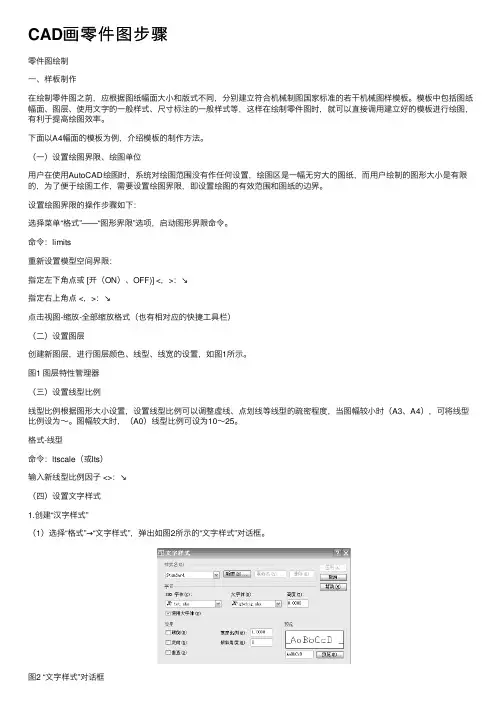
CAD画零件图步骤零件图绘制⼀、样板制作在绘制零件图之前,应根据图纸幅⾯⼤⼩和版式不同,分别建⽴符合机械制图国家标准的若⼲机械图样模板。
模板中包括图纸幅⾯、图层、使⽤⽂字的⼀般样式、尺⼨标注的⼀般样式等,这样在绘制零件图时,就可以直接调⽤建⽴好的模板进⾏绘图,有利于提⾼绘图效率。
下⾯以A4幅⾯的模板为例,介绍模板的制作⽅法。
(⼀)设置绘图界限、绘图单位⽤户在使⽤AutoCAD绘图时,系统对绘图范围没有作任何设置,绘图区是⼀幅⽆穷⼤的图纸,⽽⽤户绘制的图形⼤⼩是有限的,为了便于绘图⼯作,需要设置绘图界限,即设置绘图的有效范围和图纸的边界。
设置绘图界限的操作步骤如下:选择菜单“格式”——“图形界限”选项,启动图形界限命令。
命令:limits重新设置模型空间界限:指定左下⾓点或 [开(ON)、OFF)] <,>:↘指定右上⾓点 <,>:↘点击视图-缩放-全部缩放格式(也有相对应的快捷⼯具栏)(⼆)设置图层创建新图层,进⾏图层颜⾊、线型、线宽的设置,如图1所⽰。
图1 图层特性管理器(三)设置线型⽐例线型⽐例根据图形⼤⼩设置,设置线型⽐例可以调整虚线、点划线等线型的疏密程度,当图幅较⼩时(A3、A4),可将线型⽐例设为~。
图幅较⼤时,(A0)线型⽐例可设为10~25。
格式-线型命令:ltscale(或lts)输⼊新线型⽐例因⼦ <>:↘(四)设置⽂字样式1.创建“汉字样式”(1)选择“格式”→“⽂字样式”,弹出如图2所⽰的“⽂字样式”对话框。
图2 “⽂字样式”对话框(2)单击“新建”按钮,在弹出的“新建⽂字样式”对话框中的“样式名”编辑框中输⼊“汉字”,然后单击“确定”按钮。
(3)在“⽂字样式”对话框中单击“字体名”下拉列表框,从中选择“仿宋-GB2312”,设置宽度⽐例为。
(4)设置完成后,单击“应⽤”按钮。
2.创建“字母与数字样式”(1)继续单击“新建”按钮,在弹出的“新建⽂字样式”对话框中的“样式名”编辑框中输⼊“数字”,然后单击“确定”按钮。
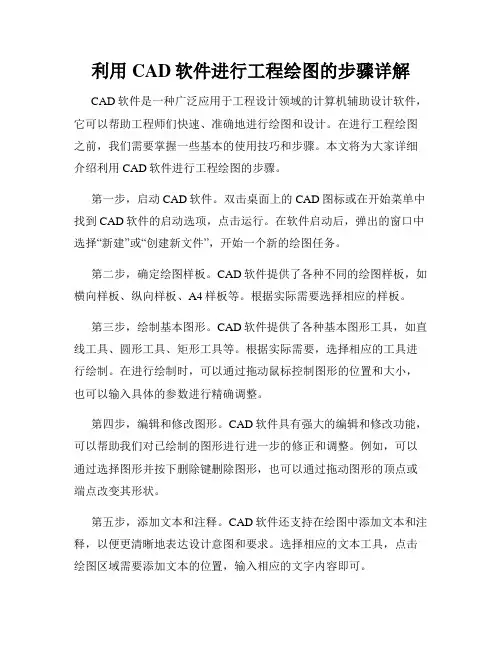
利用CAD软件进行工程绘图的步骤详解CAD软件是一种广泛应用于工程设计领域的计算机辅助设计软件,它可以帮助工程师们快速、准确地进行绘图和设计。
在进行工程绘图之前,我们需要掌握一些基本的使用技巧和步骤。
本文将为大家详细介绍利用CAD软件进行工程绘图的步骤。
第一步,启动CAD软件。
双击桌面上的CAD图标或在开始菜单中找到CAD软件的启动选项,点击运行。
在软件启动后,弹出的窗口中选择“新建”或“创建新文件”,开始一个新的绘图任务。
第二步,确定绘图样板。
CAD软件提供了各种不同的绘图样板,如横向样板、纵向样板、A4样板等。
根据实际需要选择相应的样板。
第三步,绘制基本图形。
CAD软件提供了各种基本图形工具,如直线工具、圆形工具、矩形工具等。
根据实际需要,选择相应的工具进行绘制。
在进行绘制时,可以通过拖动鼠标控制图形的位置和大小,也可以输入具体的参数进行精确调整。
第四步,编辑和修改图形。
CAD软件具有强大的编辑和修改功能,可以帮助我们对已绘制的图形进行进一步的修正和调整。
例如,可以通过选择图形并按下删除键删除图形,也可以通过拖动图形的顶点或端点改变其形状。
第五步,添加文本和注释。
CAD软件还支持在绘图中添加文本和注释,以便更清晰地表达设计意图和要求。
选择相应的文本工具,点击绘图区域需要添加文本的位置,输入相应的文字内容即可。
第六步,设置图层和图纸布局。
CAD软件支持将不同的图形和注释分别放置在不同的图层中,以方便后续的修改和管理。
可以通过“图层”选项来创建、编辑和设置不同的图层。
另外,对于需要绘制多页图纸的工程,我们还需要设置合适的图纸布局,包括图纸大小、页边距等。
第七步,保存和导出图纸。
在完成绘图后,我们需要及时保存和导出图纸。
通过点击菜单栏的“文件”选项,选择“保存”或“另存为”,将绘图保存到指定的文件夹中。
同时,我们还可以通过选择“导出”选项,将图纸导出为其他格式文件,如PDF、JPEG等。
利用CAD软件进行工程绘图的步骤就是以上所述。


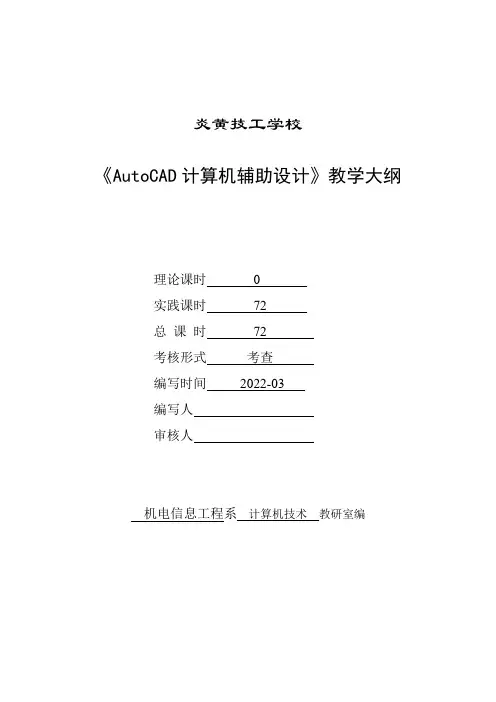
炎黄技工学校《AutoCAD计算机辅助设计》教学大纲理论课时0实践课时72总课时72考核形式考查编写时间2022-03编写人审核人机电信息工程系计算机技术教研室编《AutoCAD计算机辅助设计》课程标准课程名称:AutoCAD计算机辅助设计适用专业:计算机网络应用课程学分:4学分计划学时:72学时一、课程概述1、课程性质与任务:《Auto CAD》是计算机专业重要的课程之一,本课程依据学生情况着重AutoCAD绘制、标注、打印等工具在室内设计表现图方面的应用。
教学中根据室内设计的特点,有所侧重,突出应用。
重点放在墙线、图例、详图、标注等方面。
注重空间布局图和施工图的学习和练习,使学生能在较短的时间内掌握Auto CAD,并能较好地运用在今后的学习及工作中。
2、课程基本理念:《Auto CAD》是一门专业基础课,它是随着工程制图和计算机应用技术的不断发展而产生的。
在介绍计算机辅助设计基础知识的基础上,以居室室内设计实例为范例,将计算机技术应用于居室室内设计中的制图,重点介绍软件AUTOCAD 2014的基本知识、使用操作和绘图方法,提高学生工程设计图纸的速度和质量。
它非常适合于当今社会发展的需要。
通过本课程的学习,使学生能掌握基本的工程CAD操作,基本能够完成普通的绘图任务。
3、课程设计思路:以校企合作,工学结合为平台,以案例教学为途径,倾力打造CAD制图人员的课程。
主要思路有:加强实践案例教学,充分利用校内计算机实训室,加大实践课时,进行教师现场辅导,师生互动交流;利用“工学结合,校企合作”机遇,积极进行顶岗实习,参与项目工程合作,培养实际动手、动脑能力;与职业技能鉴定结合,或结合软件工程师考证,明确培养目标,加强上机训练、为就业拓宽一条路子。
二、课程目标1、能力目标:能根据设计要求绘制室内空间中的平面图●能根据设计要求绘制室内空间中的顶面图●能根据设计要求绘制室内空间中的立面图●能根据设计要求绘制室内空间中的节点详图2、知识目标:掌握CAD的基本原理,制图过程、方法与技巧。

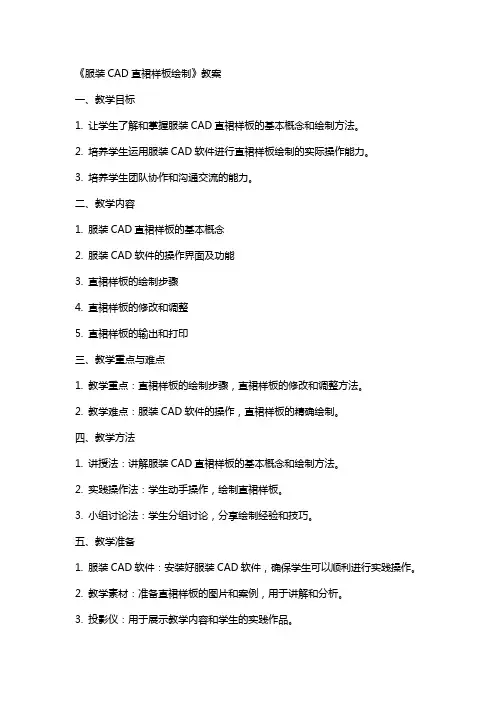
《服装CAD直裙样板绘制》教案一、教学目标1. 让学生了解和掌握服装CAD直裙样板的基本概念和绘制方法。
2. 培养学生运用服装CAD软件进行直裙样板绘制的实际操作能力。
3. 培养学生团队协作和沟通交流的能力。
二、教学内容1. 服装CAD直裙样板的基本概念2. 服装CAD软件的操作界面及功能3. 直裙样板的绘制步骤4. 直裙样板的修改和调整5. 直裙样板的输出和打印三、教学重点与难点1. 教学重点:直裙样板的绘制步骤,直裙样板的修改和调整方法。
2. 教学难点:服装CAD软件的操作,直裙样板的精确绘制。
四、教学方法1. 讲授法:讲解服装CAD直裙样板的基本概念和绘制方法。
2. 实践操作法:学生动手操作,绘制直裙样板。
3. 小组讨论法:学生分组讨论,分享绘制经验和技巧。
五、教学准备1. 服装CAD软件:安装好服装CAD软件,确保学生可以顺利进行实践操作。
2. 教学素材:准备直裙样板的图片和案例,用于讲解和分析。
3. 投影仪:用于展示教学内容和学生的实践作品。
六、教学过程1. 导入新课:通过展示直裙样板的图片,引发学生兴趣,导入新课。
2. 讲解基本概念:讲解服装CAD直裙样板的基本概念,包括直裙的定义、特点和应用。
3. 软件操作讲解:讲解服装CAD软件的操作界面及功能,包括绘图工具、编辑工具和查看工具等。
4. 绘制步骤讲解:讲解直裙样板的绘制步骤,包括裙片绘制、裙腰绘制和裙摆绘制等。
5. 实践操作:学生动手操作,按照绘制步骤尝试绘制直裙样板。
七、课堂练习1. 布置课堂练习:要求学生利用服装CAD软件,按照所学绘制步骤,绘制一个直裙样板。
2. 学生练习:学生独立完成直裙样板的绘制。
3. 答案解析:讲解学生提交的练习作品,指出其中的错误和不足,并进行修改。
八、直裙样板修改与调整1. 讲解修改与调整方法:讲解如何修改和调整直裙样板,包括尺寸调整、形状调整和位置调整等。
2. 实践操作:学生动手操作,尝试对直裙样板进行修改和调整。
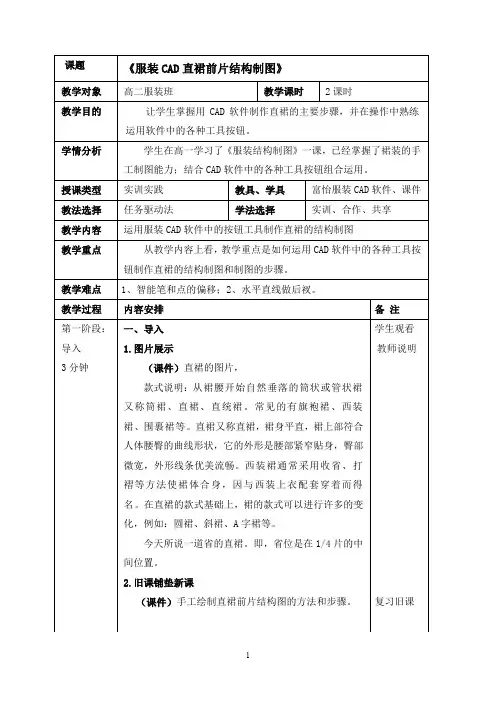
调整:对线条进行调整。
净样制作
设计衣片名称,操作方法如下图:
3.双击左上角衣片列表栏,编织衣片名称。
在对话框填写以下内容:重点写上“净样板”
5.保存为“名字+直裙净样板”。
练习任务三净样制作
为了巩固本课的内容,要求学生:以自己的身材尺寸,
3.另保存为“名字+直裙毛样板”。
4.用放缝工具放缝。
(2)再放下摆3.5CM
F7按键用来显示或隐藏缝份线。
3)下摆要设为镜像缝,如下图
保存为“名字+直裙毛样板”。
任务四毛样制作
要求学生按以上步骤完成:以自己的身材尺寸,
CAD软件绘制直裙的毛样板。
我们用到了以下的工具按钮:矩形、智能笔、水平垂直。

CAD制图入门教程CAD制图入门教程首先,为了提高绘图效率,我们需要熟悉CAD的工作界面。
CAD的显示界面与Windows的其他应用软件相似,整个绘图窗口包括以下几个部分:1.标题栏和菜单栏:屏幕的顶部是标题栏,如果刚刚启动CAD或当前图形文件尚未保存,则会显示“Drawing?”。
紧贴标题栏的是菜单栏,系统默认有十一列下拉菜单,菜单栏右边是绘图窗口的操作按钮。
2.工具栏:常用的有标准工具栏、对象特性工具栏、绘图工具栏和修改工具栏。
3.绘图窗口:在CAD工作界面上,最大的空白区域就是绘图区,也称为视窗。
用户只能在绘图区绘制图形。
绘图区没有边界,利用视窗缩放功能,可使绘图区无限增大或缩小。
当光标移至绘图区域内时,便出现十字光标和拾取框。
绘图区的左下角有两个互相垂直的箭头组成的图形,这有可能是CAD的坐标系(WCS),也可能是用户坐标系(UCS)。
4.命令行提示区:命令行用于接受用户的命令或参数输入。
命令行是用户和CAD进行对话的窗口,通过该窗口发出的绘图命令与使用菜单命令和单击工具栏按钮等效。
在绘图时,应特别注意这个窗口,输入命令后的提示信息,如错误信息、命令选项及其提示信息,都将在该窗口中显示。
5.状态行:显示当前图形的绘制状态,如光标的坐标、捕捉、栅格、正文等功能的开关状态。
其次,我们可以根据自己的需要对窗口元素进行定制:1.工具栏的定制方式:可以通过视图-工具栏选择所需工具栏后关闭,或者在任意工具栏上右键点击所需工具栏名称,即可打开或关闭相应工具栏。
2.命令行和绘图窗口的定制:可以通过工具-选项-显示,在此选项卡中改变命令行和绘图窗口的大小、颜色、字体等,也可将其全部恢复为系统缺省值。
将光标称至命令行窗口上边框,当鼠标箭头成双向箭头时,按住鼠标左键上下拖动即可改变命令行窗口行数。
使用F2快捷键可以在命令行和文本窗口之间切换。
3.状态行开关按钮的选项定制:可以在按钮上右击鼠标,然后选择“设置”。
《服装CAD直裙样板绘制》教案一、教学目标1. 知识与技能:(1)了解直裙的款式特点和结构原理;(2)掌握服装CAD软件的基本操作;(3)学会使用服装CAD软件绘制直裙样板。
2. 过程与方法:(1)通过观察和分析,理解直裙的款式特点;(2)通过实践操作,掌握服装CAD软件的绘图技巧;(3)通过团队合作,培养沟通协调能力。
3. 情感态度与价值观:(1)培养对服装设计的兴趣和审美观;(2)增强创新意识和团队协作精神;(3)提高动手实践能力和自主学习能力。
二、教学内容1. 直裙的款式特点和结构原理;2. 服装CAD软件的基本操作;3. 直裙样板的绘制步骤;4. 直裙样板的修改和调整;5. 直裙样板的输出和打印。
三、教学重点与难点1. 教学重点:(1)直裙的款式特点和结构原理;(2)服装CAD软件的基本操作;(3)直裙样板的绘制步骤。
2. 教学难点:(1)直裙样板的绘制步骤;(2)直裙样板的修改和调整。
四、教学准备1. 硬件设备:计算机、投影仪、服装CAD软件;2. 软件资源:服装CAD软件、教学素材;3. 教学材料:直裙样板、教材、教案。
五、教学过程1. 导入新课:(1)展示直裙款式图片,引导学生观察和分析;(2)介绍直裙的款式特点和结构原理;(3)激发学生兴趣,引导学生思考直裙的设计和制作过程。
2. 知识讲解:(1)讲解服装CAD软件的基本操作;(2)演示直裙样板的绘制步骤;(3)强调直裙样板的绘制要点。
3. 实践操作:(1)学生分组,每组一台计算机;(2)引导学生使用服装CAD软件绘制直裙样板;(3)指导学生进行直裙样板的修改和调整。
4. 课堂练习:(1)学生独立完成直裙样板的绘制;(2)教师巡回指导,解答学生疑问;(3)挑选优秀作品进行展示和点评。
5. 总结与拓展:(1)总结本节课所学内容,强调重点和难点;(2)鼓励学生在课后进行自主学习,提高动手实践能力;(3)布置课后作业,要求学生绘制不同款式的直裙样板。